Melhorar dados unificados (pré-visualização)
[Este artigo é uma documentação de pré-lançamento e está sujeito a alterações.]
Utilize melhoramentos para melhorar os dados de cliente unificados. Crie as ligações para os melhoramentos específicos, para que os administradores e os contribuidores possam configurar os melhoramentos.
Para ajudar a aumentar a qualidade de uma correspondência de dados, melhorar os dados de clientes antes da unificação.
Importante
- Esta é uma funcionalidade de pré-visualização.
- As funcionalidades de pré-visualização não se destinam à produção e poderão ter funcionalidades restritas. Estas caraterísticas estão disponíveis antes do lançamento oficial, para que os clientes possam ter acesso antecipadamente e enviar comentários.
É preciso ter permissões de Contribuidor ou Administrador para criar ou editar melhoramentos.
Aceda a Dados>Enriquecimento. O separador Descobrir apresenta todas as opções de melhoramento suportadas.
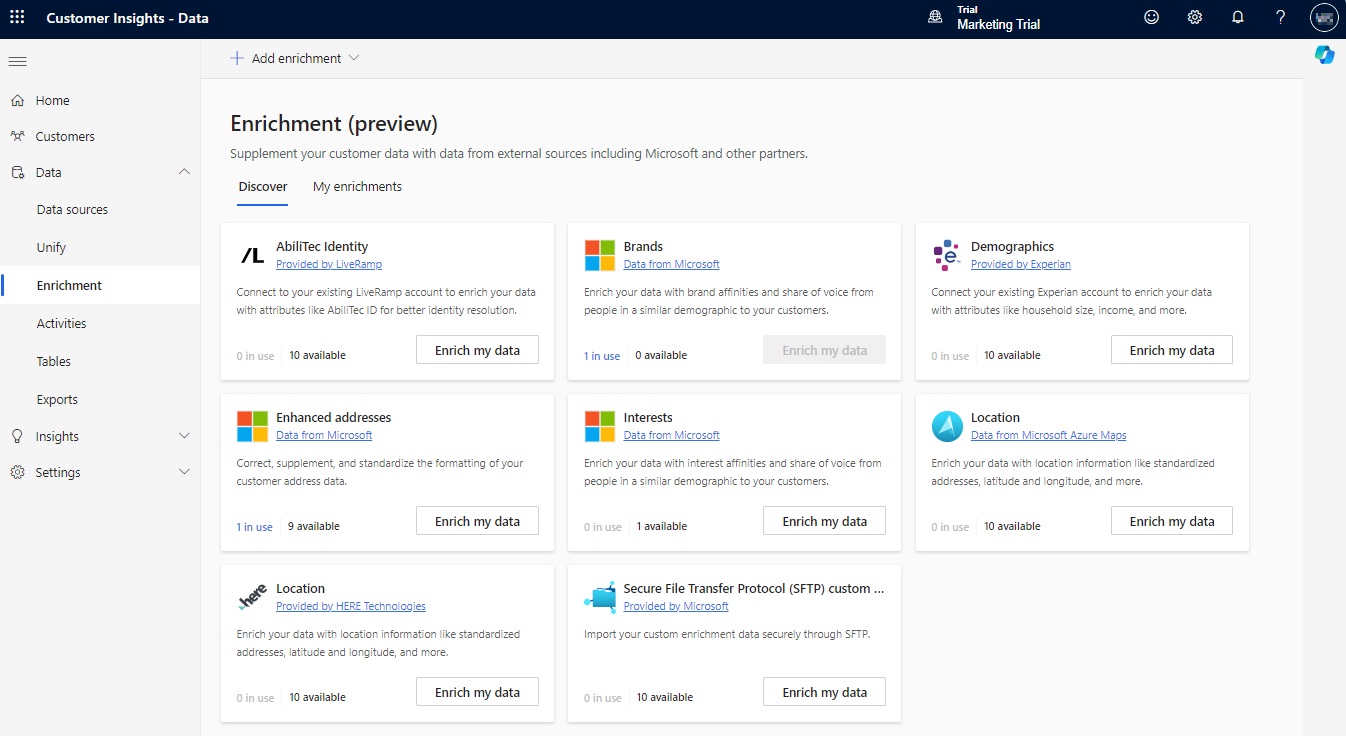
- Identidade AbiliTec fornecida por LiveRamp AbiliTec
- Marcas fornecidas pela Microsoft
- Informações demográficas fornecidas pela Experian
- Endereços melhorados fornecidos pela Microsoft
- Interesses fornecidos pela Microsoft
- Dados de localização fornecidos por Microsoft Azure Maps
- Dados personalizados SFTP através de Secure File Transfer Protocol (SFTP)
Aceda a Dados>Enriquecimento. No separador Os meus melhoramentos, ver os melhoramentos configurados, o respetivo estado, o número de clientes melhorados e a última vez que os dados foram atualizados. Pode ordenar a lista de melhoramentos por qualquer coluna ou utilizar a caixa de pesquisa para encontrar o melhoramento que pretende gerir.
Selecione o melhoramento para ver as ações disponíveis.

- Ver os detalhes do enriquecimento com o número de perfis de cliente enriquecidos.
- Editar a configuração de enriquecimento.
- Execute o melhoramento para atualizar perfis de clientes com os dados mais recentes. Executar vários melhoramentos de uma só vez selecionando-os na lista.
- Ativar ou Desativar um melhoramento. Os melhoramentos inativos não serão atualizados durante uma atualização agendada.
- Eliminar o enriquecimento.
Também pode criar segmentos ou medidas a partir de melhoramentos.
Após executar, os melhoramentos podem ser atualizados numa agenda automática ou manualmente a pedido.
Para atualizar manualmente um ou mais melhoramentos, selecione-os e escolha Executar. Para agendar uma atualização automática, aceda a Definições>Sistema>Agendar. O tempo de processamento depende do tamanho dos dados do seu cliente.
Opcionalmente, consulte o progresso do processo de melhoramento.
Depois de concluído o processo de melhoramento, aceda a Os meus melhoramentos para rever os dados de perfis de cliente recentemente melhorados, a hora da última atualização e o número de perfis melhorados.
Selecione o melhoramento para ver resultados de melhoramento.
Pode encontrar detalhes sobre o processamento de um melhoramento, incluindo o seu estado e potenciais problemas enquanto está a atualizar ou após a conclusão de uma atualização. Entenda quais os processos envolvidos na atualização de um melhoramento e quanto tempo demorou a executar os processos. O estado do melhoramento é suportado para Experian, Leadspace, HERE Technologies, SFTP Import e Azure Maps.
- Aceda a Dados>Enriquecimento.
- No separador Os meus melhoramentos, selecione o estado do melhoramento para abrir um painel lateral.
- No painel Detalhes do progresso, expanda a secção Melhoramentos.
- Sob o melhoramento do qual pretende ver o progresso, selecione Ver detalhes.
- No painel Detalhes da tarefa, selecione Mostrar detalhes para ver os processos envolvidos na atualização do melhoramento e respetivo estado.
Gorjeta
Existem estados para tarefas e processos. A maioria dos processos depende de outros processos de origem, tais como origens de dados e atualizações da criação de perfis de dados.
Selecione o estado para abrir o painel Detalhes do progresso e ver o progresso das tarefas. Para cancelar a tarefa, selecione Cancelar tarefa na parte inferior do painel.
Em cada tarefa, pode selecionar Ver detalhes para obter mais informações sobre o progresso, tais como o tempo de processamento, a data do último processamento, e quaisquer erros e avisos aplicáveis associados à tarefa ou ao processo. Selecione Ver estado do sistema na parte inferior do painel para ver outros processos no sistema.
Após uma execução de melhoramento concluída, reveja os resultados do melhoramento.
- Aceda a Dados>Enriquecimento.
- No separador Os meus melhoramentos, selecione o melhoramento que pretende visualizar.
Todos os melhoramentos mostram informações básicas, como o número de perfis melhorados e o número de perfis melhorados ao longo do tempo. O mosaico Pré-visualização de clientes melhorados mostra uma amostra da tabela de melhoramento gerada. Para ver uma vista detalhada, selecione Ver mais e selecione o separador Dados.

Se disponível, o Número de clientes melhorados por campo proporciona uma desagregação da cobertura de cada campo melhorado.
Alguns melhoramentos também mostram informações específicas para o tipo de melhoramento. Para mais informações, consulte a documentação relacionada.